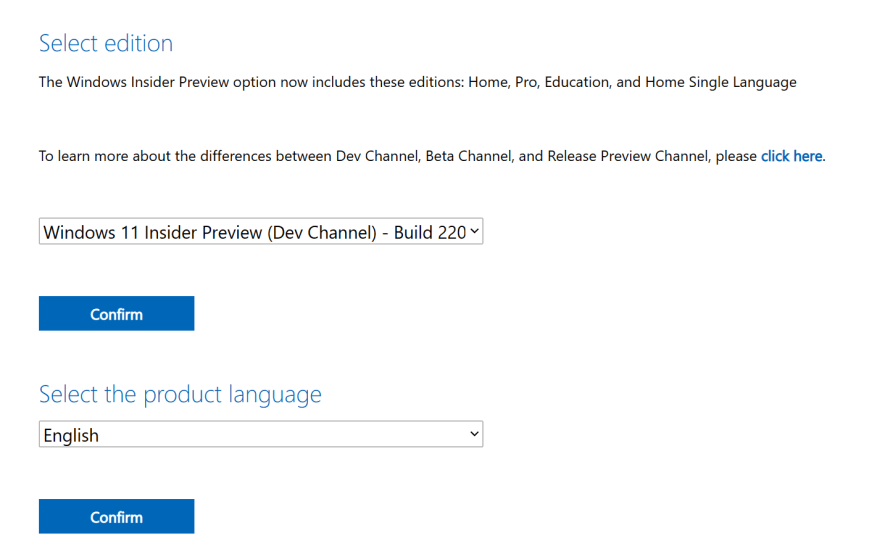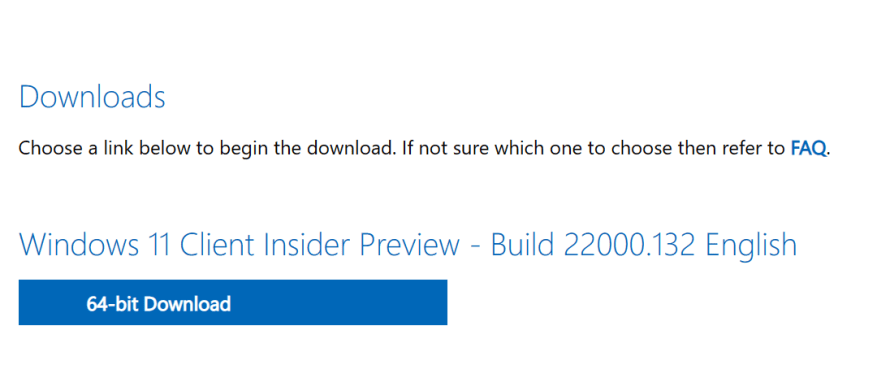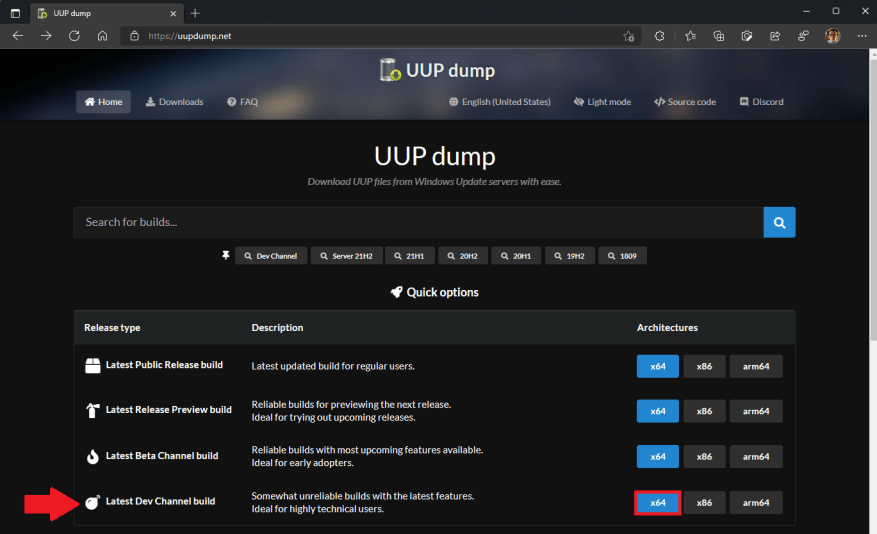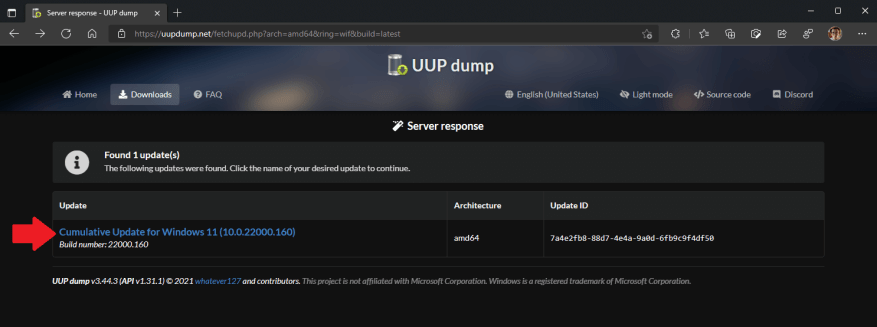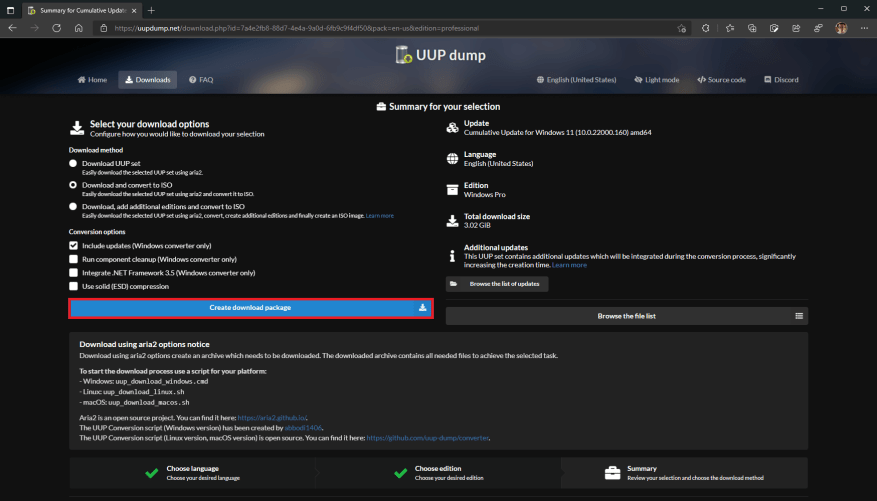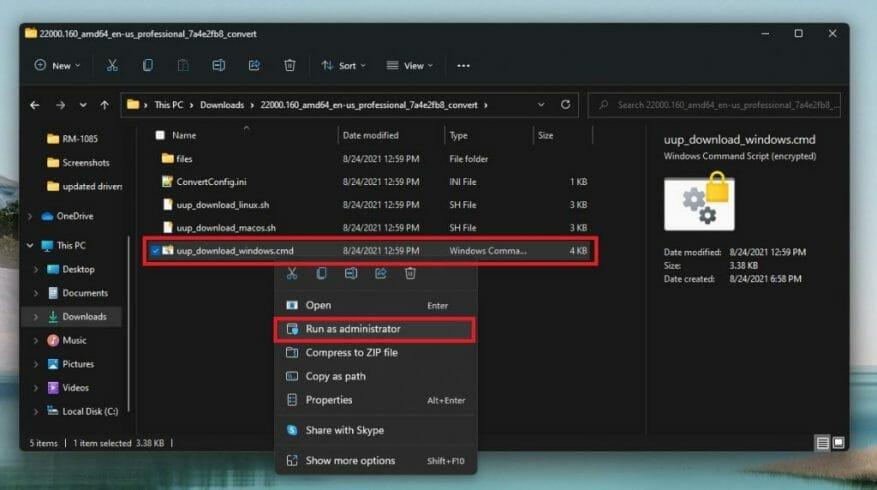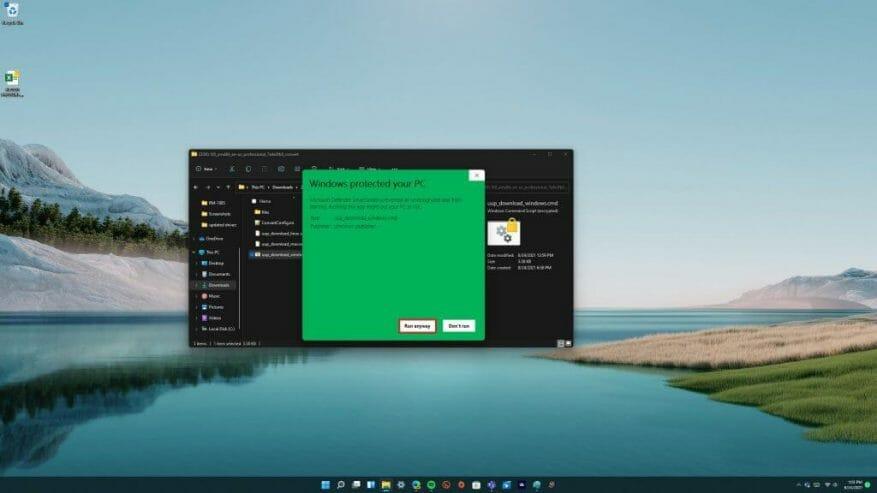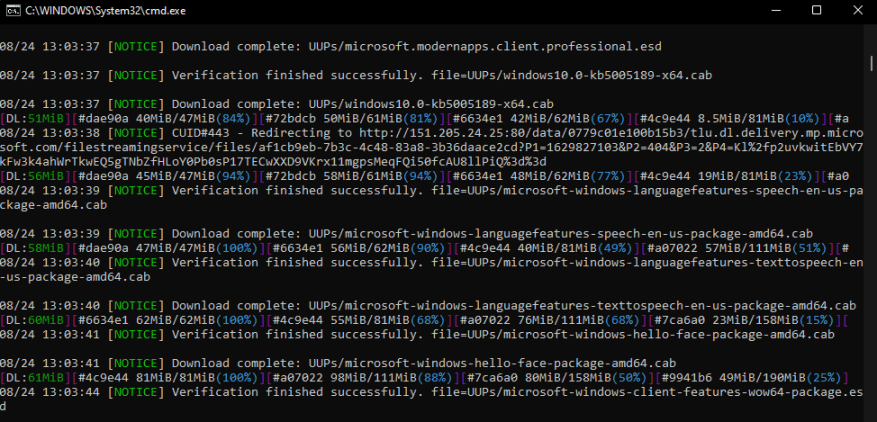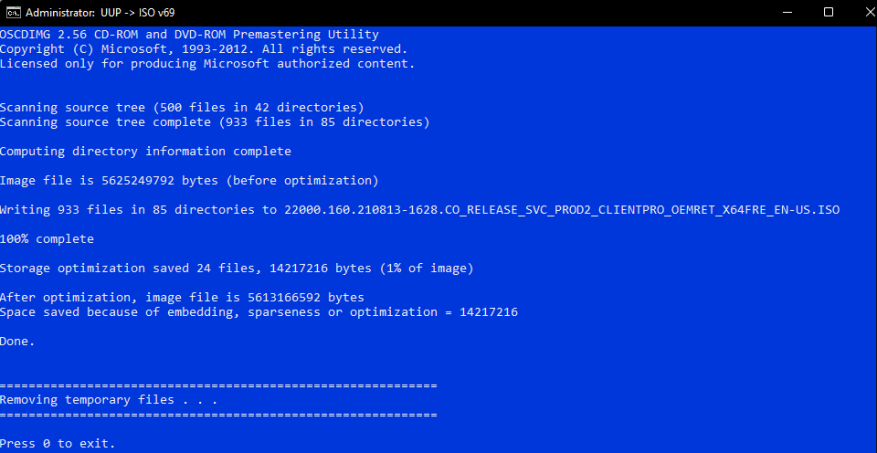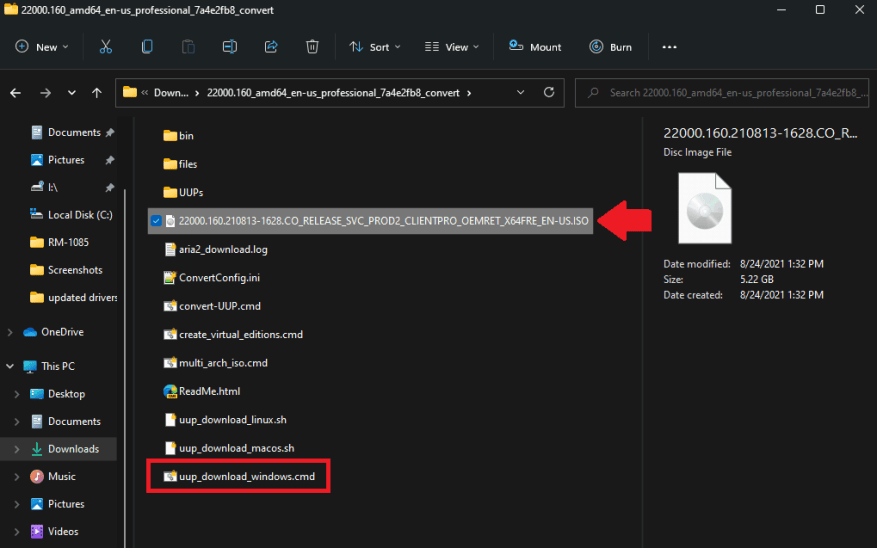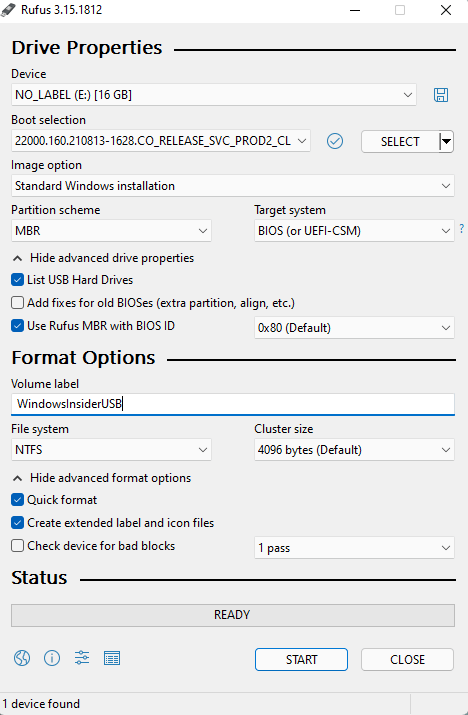Oletko koskaan miettinyt, voitko asentaa minkä tahansa Windows 11 -version testattavaksi ennen sen julkistamista myöhemmin tänä vuonna? Voit tietysti aina rekisteröityä Windows Insider -ohjelmaan ja ladata Microsoftin uusimman Windows 11 -version Windows Updaten kautta.
Äskettäin Microsoft julkaisi ensimmäiset viralliset ISO-tiedostot Windows Insidersille. Microsoftin oma Windows Insider Preview Downloads -sivu on hieno, mutta saatavilla on vain muutamia Windows 11 -versioita ja -versioita.
Lisäksi, jos haluat ladata ja asentaa toisen Windows 11 -koontiversion ISO-tiedoston, Microsoft ei tarjoa sinulle muita vaihtoehtoja. Joten entä jos haluat asentaa esimerkiksi Windows 11 -koontiversion ISO:n avulla?
On olemassa kolmannen osapuolen verkkosivusto, joka ei ole millään tavalla sidoksissa Microsoftiin, nimeltä UUP dump, jonka avulla voit ”ladata UUP-tiedostoja Windows Update -palvelimista helposti”.
Täältä voit ladata melkein minkä tahansa haluamasi Windows 11 (ja myös Windows 10 -koontiversiot) -version.
Tärkeä vastuuvapauslauseke: Vaikka UUP hankkii Windows Insider -tiedostoja Microsoftin palvelimilta, UUP-verkkosivusto ei ole virallinen Microsoft-sivusto ISO-tiedostojen lataamiseen, emmekä ota vastuuta mahdollisista ongelmista. Sitä ei ole tarkoitettu käytettäväksi virallisena lähteenä.
Lataa Windows 11 -versio ”virallisella” tavalla
1. Siirry kohtaan Microsoftin Windows Insider Preview -lataukset sivu.
2. Valitse ladattava Windows 11 -versio saatavilla olevasta luettelosta ja napsauta Vahvistaa.
3. Valitse kieli ja napsauta Vahvistaa.
4. Lataa linkki Microsoftin tarjoamaan ISO-tiedostoon.
Lataa haluamasi Windows 10- tai Windows 11 -ISO-tiedosto UUP-vedolla
1. Siirry UUP-vedoskohtaan ja valitse mikä tahansa haluamasi Windows 11 -versio. Tätä esimerkkiä varten valitsin uusimman Dev Channel -koontiversion.
2. Seuraavaksi Windows 11 -versio tulee näkyviin. Napsauta sitä uudelleen, niin pääset seuraavaan näyttöön, jossa voit valita kielen, Windows-versiot ja muut vaihtoehdot.
Päätin ladata uusimman Windows Insider Preview -version 22000.160 Dev Channelille.
3. Nyt sinun on valittava Windows 11 ISO -tiedostolle haluamasi kieli, Windows-versio ja lisäasetukset. Valitse ”Luo latauspaketti”, kun olet valmis.
Nyt UUP dump luo sinulle latauspaketin (noin 4 Mt), joka ladataan zip-tiedostona. Pura tämä kansio Windows-tietokoneesi kansioon.
Tämän kansion sisällä on komentotiedosto, joka lataa ja muuntaa Windows 11 ISO -tiedoston. Suorita seuraava prosessi loppuun noudattamalla näitä ohjeita.
1. Napsauta hiiren kakkospainikkeella tiedostoa ”uup_download_windows.cmd” kuvan mukaisesti ja valitse Suorita järjestelmänvalvojana.
2. Vahvista valintasi käyttämällä Microsoftin käyttäjätilien valvonta ja valita Juokse joka tapauksessa kuten on esitetty.
3. Istu tiukasti, se voi kestää jonkin aikaa; komentoruutu avautuu ja alkaa ladata tarvittavia tiedostoja. Se on noin 5 Gt tiedostoja, joten se voi kestää jonkin aikaa.
4. Kun lataus on valmis, komentoruutu käynnistää automaattisesti aria2:n, joka muuntaa ladatut tiedostot ISO-tiedostoiksi.
GitHubissa saatavilla oleva aria2 on avoimen lähdekoodin komentorivilatausapuohjelma, jota UUP dump käyttää useiden tiedostotyyppien lataamiseen useista lähteistä.
5. Kun tämä prosessi on valmis, löydät ISO-tiedoston samasta kansiosta kuin aiemmin lataamasi ja purettu latauspaketti.
Nyt sinulla on Windows 11 ISO-tiedosto, sinun on luotava käynnistysasema USB:lle.
Luo käynnistettävä USB
Rufusta tai vastaavaa sovellusta käyttämällä sinun on asennettava ISO-tiedosto USB-asemaan, jossa on vähintään 8 Gt. Käytin seuraavia asetuksia Rufuksen avulla (kuten alla). Klikkaus alkaa kun olet valmis aloittamaan.
Kun Rufus-prosessi on valmis, olet valmis! Nyt sinulla on käynnistysasema Windows 11:n puhtaan asennuksen suorittamista varten.
käytin tämä Jason Howardin tarjoama Rufus-opetusohjelma, Microsoftin Windows Insider -tiimin vanhempi ohjelmapäällikkö.
Toistan vain, että UUP dump ei ole tarkoitettu käytettäväksi Microsoft ISO -tiedostojen virallisena lähteenä. Jos olet siitä ollenkaan huolissasi, voit aina käytä ISO-tiedostoja, jotka Microsoft antaa virallisesti saataville.
Etkö tiedä, voiko Windows-tietokoneesi käyttää Windows 11:tä? Meillä on runsaasti Windows 11 -ohjeartikkeleita ja paljon muuta! Muista katsoa WindoQ podcast, OnPodcast YouTubessa!
FAQ
Kuinka asennan uuden käyttöjärjestelmän?
Uuden käyttöjärjestelmän asentaminen 1. Määritä asennusjärjestys. Jos olet asentamassa Linux-jakelua, jota haluat käyttää Windowsin rinnalla,… 2. Käynnistä asennuslevyltä. Aseta asennuslevy optiseen laitteeseen; asema ja käynnistä tietokone uudelleen. 3. Kokeile Linuxia…
Kuinka voin asentaa Windows 10:n toiselle tietokoneelle ilmaiseksi?
Jos et halua päivittää olemassa olevasta Windows-asennuksesta, voit ladata virallisen Windows 10 -asennusmedian ilmaiseksi Microsoftilta ja suorittaa puhtaan asennuksen. Voit tehdä tämän käymällä Microsoftin Lataa Windows 10 -sivulla, napsauttamalla ”Lataa työkalu nyt” ja suorittamalla ladatun tiedoston. Valitse ”Luo asennusmedia toiselle tietokoneelle”.
Kuinka asentaa Windows-sovelluksia komentoriviltä?
Microsoftilla on uusi Windows Package Manager, jonka avulla voit asentaa sovelluksia komentoriviltä. Mehedi Hassanin winstall tarjoaa helpon verkkosovelluksen, jonka avulla voit asentaa Windows-suosikkisovelluksesi nopeasti ja helposti muutamalla napsautuksella.
Mitkä ovat asennusavustajan järjestelmävaatimukset?
Tietokoneessasi on oltava Windows 10, versio 2004 tai uudempi asennettuna, jotta Asennusapuri voidaan suorittaa. Tietokoneesi täyttää Windows 11:n laitevaatimukset päivitysvaatimusten ja tuettujen ominaisuuksien osalta. Tietyt ominaisuudet vaativat lisälaitteita.
Kuinka ajaan ohjelman komentoriviltä?
Kokeile suorittaa ohjelma komentokehotteesta /? ohjelman_nimi.exe jälkeen. esim.ohjelman_nimi.exe /? Jos kehittäjä lisäsi komentorivivaihtoehtoja, saatat olla onnekas, kun löydät sieltä apua, mutta lue tuotteen dokumentaatio lähtökohtana. Se on Windows, ei Linux, älä odota löytäväsi sovelluksia komentoriviparametreilla.
Mitä ovat Windows Installerin komentorivivaihtoehdot?
Windows Installerin komentorivivaihtoehdot ovat saatavilla Windows Installer 3.0:n ja aiempien versioiden kanssa. Ohje ja pikaopas vaihtoehto. Näyttää asennuskomennon oikean käytön, mukaan lukien luettelon kaikista kytkimistä ja toiminnasta. Käytön kuvaus voidaan näyttää käyttöliittymässä.
Onko mahdollista asentaa sovelluksia komentorivikomennolla?
Näin ollen on mahdollista asentaa sovelluksia komentorivikomennolla. Toisaalta, kun asennat sovelluksia perinteisellä tavalla, olet vaarassa ladata PUP-tiedostoja tai jopa haittaohjelmia. Chocolatey varmistaa, että lataat ohjelmat heidän vahvistetusta ja luotettavasta lähteestään.
Kuinka asentaa Windows 10 komentokehotteella?
Kuinka asentaa Windows 10 komentokehotteella? 1 Lataa Windows 10 ISO -tiedostot Microsoftilta. 2 Asenna ISO-kuva ja määritä sille asemakirjain, tässä esimerkkinä G:. Voit navigoida ISO-kuvaan… Lisää …
Kuinka asentaa käyttöjärjestelmä uudelle kiintolevylle?
Käyttöjärjestelmän asentaminen uudelle kiintolevylle on kaksi tapaa. Ensimmäinen menetelmä on perinteinen, jossa suuntaat Microsoftin viralliselle verkkosivustolle ja lataat halutun käyttöjärjestelmän uusimpineen päivityksillä ja poltat ne sitten CD/DVD-asemalle.
Kuinka asentaa Windows 10 uuteen tietokoneeseen?
Käyttöjärjestelmän asentaminen upouuteen tietokoneeseen Tapa 1/4: Windows 10:n asentaminen. Luo Windowsin asennusmedia. Jos tilaat Windows 10:n uuteen tietokoneeseen,… Tapa 2/4: Windows 10:n käyttöönotto. Tarkista alueesi ja näppäimistön syöttö. Kun Windows käynnistyy uudelleen, se kysyy…
Pitääkö minun päivittää käyttöjärjestelmä ennen asennusta?
Jos asennat uudempaa versiota käyttöjärjestelmästä, joka on jo tietokoneellasi, asennusprosessin pitäisi kysyä, haluatko päivittää. Jos et halua asentaa käyttöjärjestelmää päivityksenä, voit valita vaihtoehdon poistaa nykyinen käyttöjärjestelmä alusta alkaen.